| |
|
.NET TIPS
VS.NETで2つのファイルを並べて表示するには?
デジタルアドバンテージ 一色 政彦
2005/01/28 |
 |
|
ソース・ファイルの変更個所の確認や、別ファイルの内容を参照するなどの目的で、2つのソース・ファイルを並べて表示したい場合がある。本稿ではVisual Studio .NET(以降、VS.NET)のエディタの機能により、2つのファイルを並べて表示する方法について紹介する。
Visual Studio .NETの「垂直/水平タブ・グループ」機能
VS.NETのエディタで2つのファイルを横に並べて表示したい場合には、VS.NETの「垂直タブ・グループ」の機能を利用する(縦に並べたい場合には「水平タブ・グループ」の機能を利用する)。
これには、次の画面のように、エディタのタブ部分を右クリックしてコンテキスト・メニューを表示し、そのメニューから[垂直タブ グループの新規作成]というメニュー項目を選択すればよい。なお、エディタで2つ以上のファイルを開いた状態でないと、このメニュー項目は表示されない。
 |
| 垂直タブ・グループ/水平タブ・グループの機能を利用する方法 |
| 2つ以上のファイルをエディタで開いた状態で、エディタの上部にあるタブを右クリックしてコンテキスト・メニューを表示し、そこから[垂直タブ グループの新規作成]/[水平タブ グループの新規作成]というメニュー項目を選択する。 |
上記の操作を実行すると、次の画面のように、2つのエディタが横に並んで表示されるようになる。
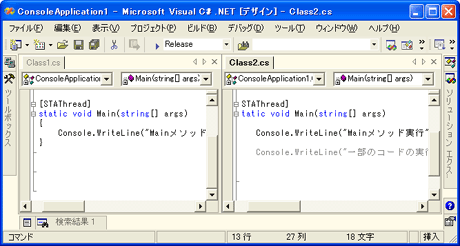 |
| 垂直タブ・グループが追加されたVS.NETのIDE |
| 垂直タブ・グループを追加すると、エディタが分割されて横に2つ並ぶ。これで2つのファイルを並べて比較しながら閲覧することが可能になる。 |
このタブ・グループを新規作成する機能は、メニューからではなくドラッグ&ドロップによる作業でも実現できる。
垂直タブ・グループの追加は、次の画面のように、エディタの右端にある枠の上に、タブをドラッグすればよい(エディタの下端の枠上にドラッグすれば水平タブ・グループを追加できる)。
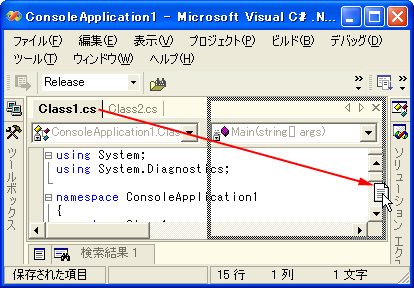 |
| ドラッグ&ドロップによる操作で垂直タブ・グループを追加する方法 |
| エディタの上部にあるタブをエディタの右端の枠上へドラッグする。これにより、この画面のように垂直タブ・グループの枠線が表示されるので、その状態のまま、ドロップすれば垂直タブ・グループが追加される。 |
なおこの際も、あらかじめエディタで2つ以上のファイルを開いておく必要がある。
|
|
generated by
|
|
Insider.NET 記事ランキング
本日
月間


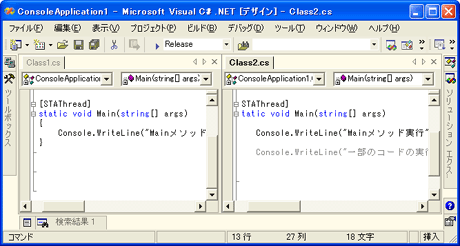
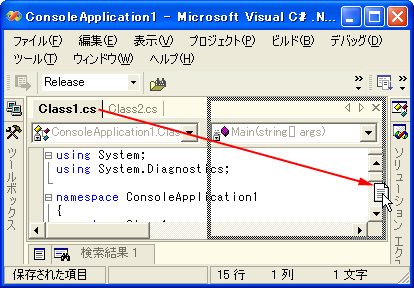
![]()




